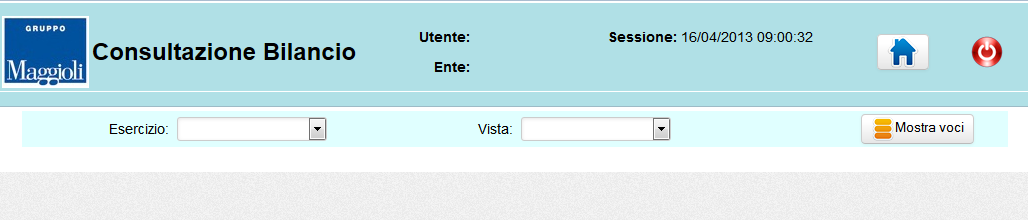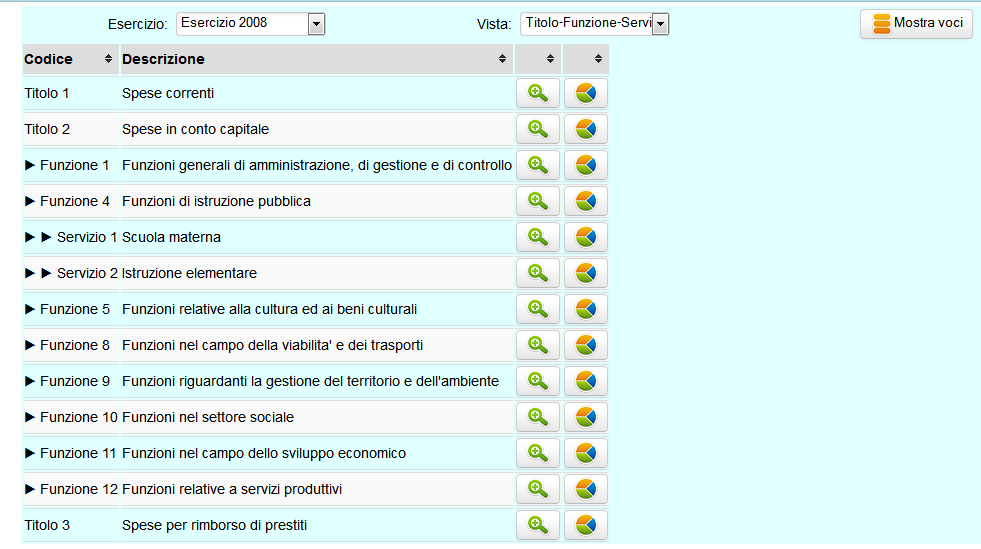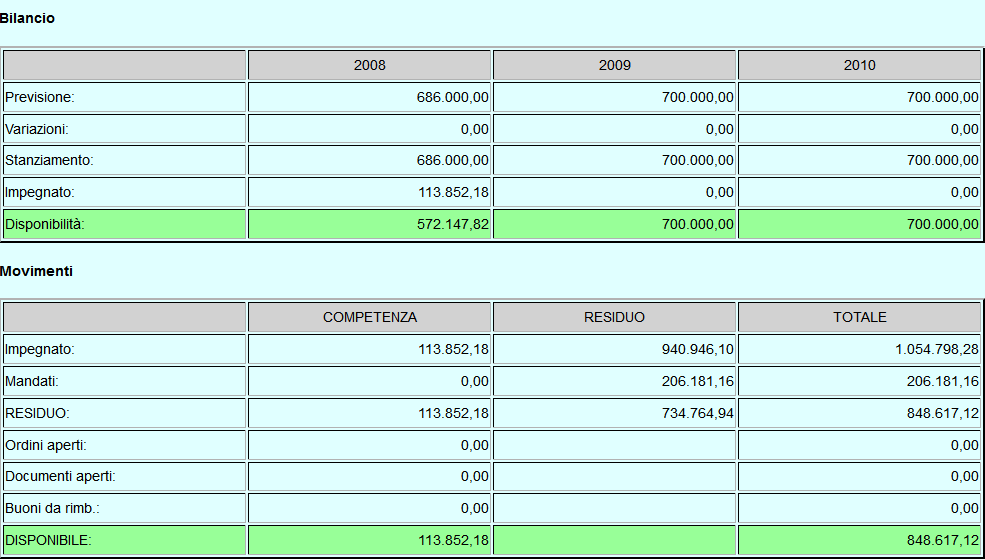Differenze tra le versioni di "Consultazione PEG"
imported>Ermes.bertoni (Nuova pagina: Una volta che ci si è autenticati al sistema viene mostrata la seguente pagina di selezione: Immagine:WEB_Peg_Testata.png in cui la parte superiore (testata di pagina) mostra le...) |
imported>Ethiella |
||
| (12 versioni intermedie di 2 utenti non mostrate) | |||
| Riga 1: | Riga 1: | ||
Una volta che ci si | Per accedere alle consultazioni aprire il browser alla pagina: | ||
'''''http:\\<appserver>:<porta>\finanziaria\app''''' dove '''''<appserver>''''' e '''''<porta>''''' sono gli stessi che si usano per accedere a Sicr@web. | |||
Una volta che ci si è autenticati al sistema viene mostrata la seguente pagina: | |||
[[Immagine:WEB_Peg_Testata.png]] | [[Immagine:WEB_Peg_Testata.png]] | ||
in cui la parte superiore (testata di pagina) mostra le informazioni inerenti l'utente collegato e i pulsanti utilizzabili in qualsiasi momento | in cui la parte superiore (testata di pagina) mostra le informazioni inerenti l'utente collegato e i pulsanti (utilizzabili in qualsiasi momento): | ||
* [[Immagine:WEB_Peg_Home]] (pulsante Home) che permette di tornare alla pagina iniziale | * [[Immagine:WEB_Peg_Home.png]] (pulsante Home) che permette di tornare alla pagina iniziale | ||
* [[Immagine:WEB_Peg_Logout]] (pulsante di Logout) che chiude la sessione di lavoro | * [[Immagine:WEB_Peg_Logout.png]] (pulsante di Logout) che chiude la sessione di lavoro | ||
Dopo di che, premendo il pulsante | ===Visualizzazione delle voci di PEG=== | ||
Più in basso sono mostrati i campi di selezione dell'esercizio e del tipo di visualizzazione del PEG che si vogliono utilizzare. Entrambi i campi devono essere selezionati per accedere alla consultazione. | |||
Dopo di che, premendo il pulsante ''Mostra voci'' verranno visualizzate le voci PEG relative all'esercizio prescelto e secondo la tipologia di visualizzazione (''vista'') selezionata. | |||
E' sempre possibile cambiare esercizio e/o ''vista'' e premere di nuovo ''Mostra voci'' per accedere ad altri esercizi e/o modalità di presentazione delle voci. | |||
Le voci sono mostrate in un elenco di questo tipo: | Le voci sono mostrate in un elenco di questo tipo: | ||
[[Immagine:WEB_Peg_Voci]] | [[Immagine:WEB_Peg_Voci.png]] | ||
Per ogni voce non terminale è presente il pulsante [[Immagine:WEB_Peg_ApriChiudi.png]] che permette di visualizzare (o alternativamente, nascondere) le voci ''figlie'' della voce corrente. | |||
Per ogni voce è inoltre presente il pulsante [[Immagine:WEB_Peg_MostraImporti.png]] che attiva la visualizzazione degli importi relativi alla voce. | |||
===Visualizzazione degli importi di PEG=== | |||
Esempio di pagina di visualizzazione degli importi: | |||
[[Immagine:WEB_Peg_Importi.png]] | |||
Premendo ''Mostra voci'' si torna alla pagina di visualizzazione delle voci. | |||
Versione attuale delle 12:17, 2 mag 2013
Per accedere alle consultazioni aprire il browser alla pagina: http:\\<appserver>:<porta>\finanziaria\app dove <appserver> e <porta> sono gli stessi che si usano per accedere a Sicr@web.
Una volta che ci si è autenticati al sistema viene mostrata la seguente pagina:
in cui la parte superiore (testata di pagina) mostra le informazioni inerenti l'utente collegato e i pulsanti (utilizzabili in qualsiasi momento):
 (pulsante Home) che permette di tornare alla pagina iniziale
(pulsante Home) che permette di tornare alla pagina iniziale (pulsante di Logout) che chiude la sessione di lavoro
(pulsante di Logout) che chiude la sessione di lavoro
Visualizzazione delle voci di PEG
Più in basso sono mostrati i campi di selezione dell'esercizio e del tipo di visualizzazione del PEG che si vogliono utilizzare. Entrambi i campi devono essere selezionati per accedere alla consultazione. Dopo di che, premendo il pulsante Mostra voci verranno visualizzate le voci PEG relative all'esercizio prescelto e secondo la tipologia di visualizzazione (vista) selezionata. E' sempre possibile cambiare esercizio e/o vista e premere di nuovo Mostra voci per accedere ad altri esercizi e/o modalità di presentazione delle voci.
Le voci sono mostrate in un elenco di questo tipo:
Per ogni voce non terminale è presente il pulsante ![]() che permette di visualizzare (o alternativamente, nascondere) le voci figlie della voce corrente.
Per ogni voce è inoltre presente il pulsante
che permette di visualizzare (o alternativamente, nascondere) le voci figlie della voce corrente.
Per ogni voce è inoltre presente il pulsante ![]() che attiva la visualizzazione degli importi relativi alla voce.
che attiva la visualizzazione degli importi relativi alla voce.
Visualizzazione degli importi di PEG
Esempio di pagina di visualizzazione degli importi:
Premendo Mostra voci si torna alla pagina di visualizzazione delle voci.